

|
Microsoft Office 2013(又称为Office 2013)是应用于Microsoft Windows视窗系统的一套办公室套装软件,是继Microsoft Office 2010 后的新一代套装软件。微软在2012年末正式发布了Microsoft Office 2013 RTM版本(包括中文版),在 Windows 8 及Windows 8.1设备上可获得 Office 2013的最佳体验。由于Windows Vista的主流技术支持已在2012年4月10日结束,因此该操作系统以及之前的Windows XP都不支持Office 2013。 1、首先来看看我们的菜单栏有没有“开发工具”选项卡  2、没有那我们就点击左上角 有就略过 1、"文件"选项卡上,选择"选项"打开"Excel 选项"对话框。 2、单击该对话框左侧的"自定义功能区"。 3、在该对话框左侧的"从下列位置选择命令"下,选择"常用命令"。 4、在该对话框右侧的"自定义功能区"下,选择"主选项卡",然后选中"开发工具"复选框。 5、单击"确定"。 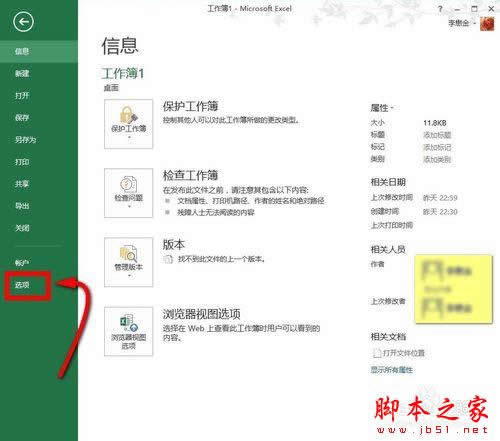 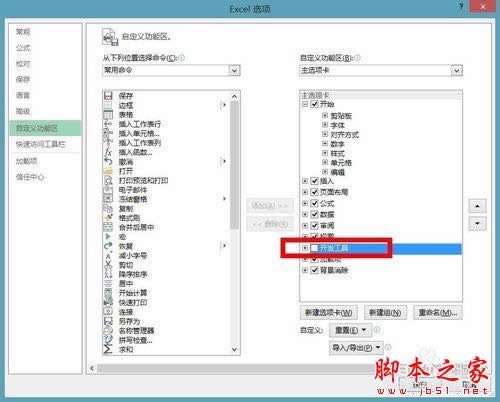 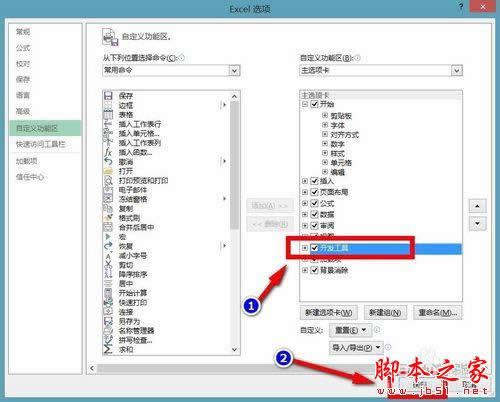 3、我们来看看是不是有“开发工具”选项卡,没错你看到的就是它 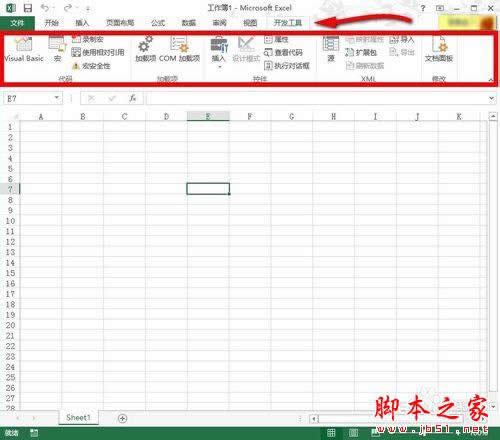 4、至此我们已经可以使用“开发工具”选项卡里面的东西了。 Office 2013整体界面趋于平面化,显得清新简洁。流畅的动画和平滑的过渡,带来不同以往的使用体验。 |
温馨提示:喜欢本站的话,请收藏一下本站!